כיסא אם אנו משתמשים בטכנולוגיה החדשה “Inprivate” א סייר אינטרנט 8 אוֹ “גלישה פרטית” א Google Chrome, שאסור לאחסן מידע לאחר גלישה באתרי אינטרנט, משהו עדיין נשאר במחשב. מטמון DNS-ל.
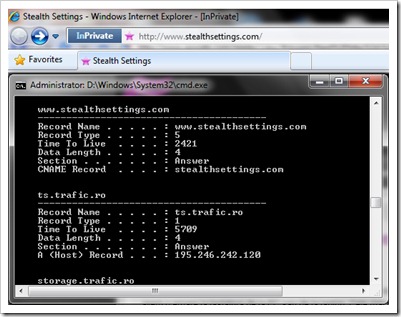
כדי לראות את מטמון ה-DNS, זה מספיק כדי לפתוח אותו שורת הפקודה האם טעמת:
ipconfig /displaydnsנקה, אפס או שטוף מטמון DNS ב-Windows Vista, Windows 7 ו-Windows XP.
תטעם אותך בפקודה מהירה:
ipconfig /flushdnsתקבל את ההודעה:
תצורת IP של Windows
נשטף בהצלחה את מטמון ה-DNS Resolver.
ב Windows Vista ו חלונות 7 תצטרך לפתוח אותו CMDאת עם הרשאות מנהל כדי לנקות את מטמון ה-DNS.
עצור מטמון DNS (השיטה תקפה בכל מערכות ההפעלה)
כדי לעצור את מטמון ה-DNS, פתח את שורת הפקודה וכתוב את שורת הפקודה הבאה:
net stop dnscache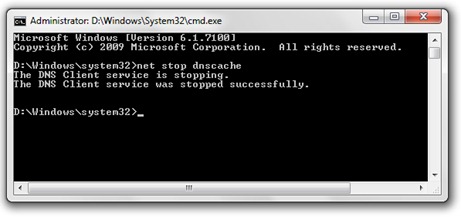
או סדרה של תוֹכנָה-uri אנטי -וירוס ו חומת אש מציע לך את האפשרות של א השבת מטמון DNSודפדפן האינטרנט Mozilla Firefox יספק לך א תוסף באמצעותו ניתן להפעיל/לבטל את מטמון ה-DNS בלחיצה אחת.
מאפשר לך להשבית ולהפעיל את מטמון ה-DNS של Firefox:
https://addons.mozilla.org/en-US/firefox/addon/5914
*כדי לתת לך מושג לגבי מטמון DNS ו מטמון DNS הַרעָלָה, מצאתי מאמר טוב מאוד בנושא ויקיפדיה.
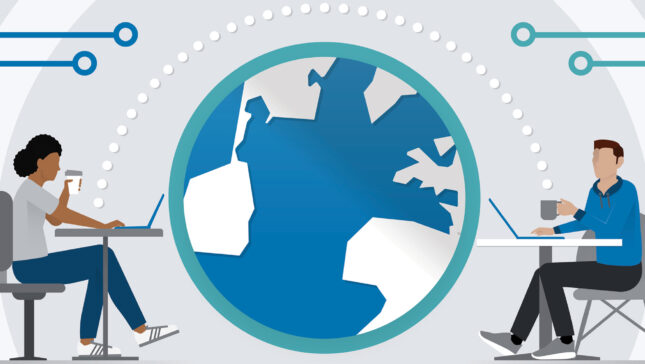
עזרת לי מאוד. אתה הכי שימושי בשבילי במשך שנים! תוֹדָה!
אתה מוזמן ;-)